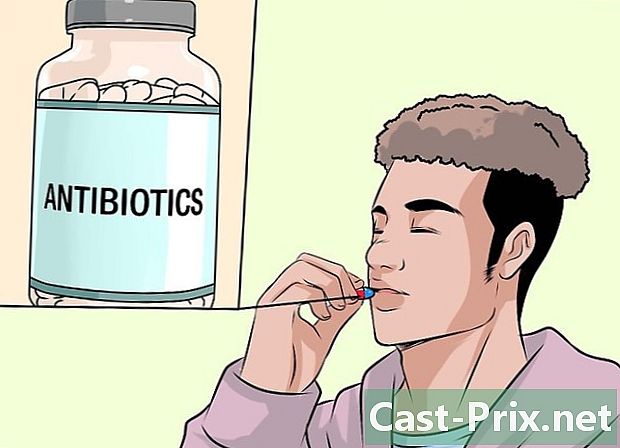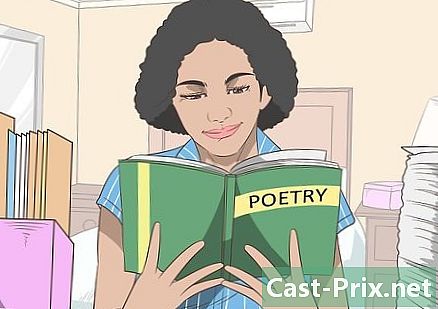মাইক্রোসফ্ট আউটলুকে অফিস অনুপস্থিতি পরিচালককে কীভাবে ব্যবহার করবেন
লেখক:
Randy Alexander
সৃষ্টির তারিখ:
27 এপ্রিল 2021
আপডেটের তারিখ:
1 জুলাই 2024

কন্টেন্ট
- পর্যায়ে
- পদ্ধতি 1 আউটলুক 2010/2013
- পদ্ধতি 2 আউটলুক 2007
- পদ্ধতি 3 আউটলুক 2003
- পদ্ধতি 4 এক্সচেঞ্জ অ্যাকাউন্ট ছাড়াই একটি স্বয়ংক্রিয় উত্তর পাঠান
আপনার যদি কিছুক্ষণের জন্য আপনার অফিস থেকে দূরে থাকা বা ছুটিতে যাওয়ার পরিকল্পনা করা প্রয়োজন হয় তবে আপনি আপনার অনুপস্থিতি সম্পর্কে ইমেল পাঠাচ্ছেন এমন লোকদের অবহিত করতে পারেন। আপনার যদি এক্সচেঞ্জ অ্যাকাউন্ট নাও থাকে তবে কিছু বিধি তৈরি করে আপনি স্বয়ংক্রিয় জবাব পাঠাতে পারেন।
পর্যায়ে
পদ্ধতি 1 আউটলুক 2010/2013
- স্বয়ংক্রিয় উত্তরগুলি সক্ষম করুন এক্সচেঞ্জ ফোল্ডারটি নির্বাচন করুন। আপনার গ্রন্থাগারে এই ফোল্ডারটি নির্বাচন করুন। স্বয়ংক্রিয় উত্তর বিকল্পটি দেখতে আপনি অবশ্যই একটি এক্সচেঞ্জ ফোল্ডার নির্বাচন করেছেন। "অটো উত্তর (অফিসের বাইরে)" মেনু খুলুন। আপনি ফাইল মেনুতে ক্লিক করে এবং তথ্য বিকল্পটি নির্বাচন করে এটি সন্ধান করতে পারেন।
-

আপনার স্বয়ংক্রিয় উত্তরগুলি কনফিগার করুন। স্বতঃ-প্রতিক্রিয়া মেনুতে, "স্বয়ংক্রিয় উত্তরগুলি প্রেরণ করুন" চেক বাক্সটি নির্বাচন করুন। উইজার্ডটি সংশ্লিষ্ট বাক্সটি পরীক্ষা করে এবং পছন্দসই তারিখগুলি নির্ধারণ করে কখন সক্রিয় করা উচিত তা আপনি সেট করতে পারেন। -

আপনার উত্তর লিখুন। আপনার এক্সচেঞ্জ সার্ভার থেকে প্রেরিত ইমেলগুলির জন্য, "আমার সংস্থায়" মেনুটি ব্যবহার করুন। অন্য কারও কাছ থেকে প্রাপ্ত চিঠির জবাব দিতে, "আমার সংস্থার বাইরে" মেনুটি ব্যবহার করুন। আপনি যখন আপনার উত্তরগুলির সাথে সন্তুষ্ট হন, ঠিক আছে ক্লিক করুন। -
স্বয়ংক্রিয় উত্তরগুলি অক্ষম করুন। আপনি যদি স্বয়ংক্রিয় উত্তরগুলি সক্ষম করতে তারিখগুলি সেট আপ করেন, সময় শেষ হয়ে গেলে উইজার্ডটি স্বয়ংক্রিয়ভাবে বন্ধ হয়ে যায়। আপনি যদি একটি নির্দিষ্ট সময়সীমাটি কনফিগার না করেন তবে উইজার্ডটি "অটো উত্তর" মেনুটি না খোলায় এবং "স্বয়ংক্রিয় উত্তর প্রেরণ করবেন না" নির্বাচন না করা পর্যন্ত সক্রিয় থাকবে।
পদ্ধতি 2 আউটলুক 2007
-

অফিস পরিচালককে সক্রিয় করুন। সরঞ্জাম মেনুতে ক্লিক করুন। সরঞ্জাম মেনু থেকে, "অফিস সহায়কের বাইরে" নির্বাচন করুন। "অফিসের বাইরে স্বয়ংক্রিয়ভাবে উত্তরগুলি প্রেরণ করুন" বাক্সটি চেক করুন। নির্দিষ্ট সময় নির্ধারণ করতে আপনি বক্সটি পরীক্ষা করে ম্যানেজারের অ্যাক্টিভেশন পিরিয়ড সেট করতে পারেন। -

আপনার উত্তর লিখুন। আপনার এক্সচেঞ্জ সার্ভার থেকে প্রেরিত মেলের জন্য, "আমার সংস্থায়" মেনুটি ব্যবহার করুন। অন্য কারও পাঠানো মেলের জবাব দিতে, "আমার সংস্থার বাইরে" মেনুটি ব্যবহার করুন। আপনি যখন আপনার প্রতিক্রিয়া সন্তুষ্ট হন, ঠিক আছে ক্লিক করুন। -

অফিস পরিচালকের বাইরে থাকা অক্ষম করুন। আপনি যদি নিজের স্বয়ংক্রিয় উত্তরগুলি প্রেরণের জন্য কোনও সময়সীমা সেট করেন তবে সময়কাল শেষ হয়ে গেলে ম্যানেজার স্বয়ংক্রিয়ভাবে নিষ্ক্রিয় হয়ে যাবে। আপনি যদি কোনও অ্যাক্টিভেশন পিরিয়ড সেট না করেন, আপনি অটো-প্রতিক্রিয়া মেনুটি না খোলার আগে পর্যন্ত "অফ-অফিসের অটো-উত্তরগুলি প্রেরণ করবেন না" নির্বাচন না করা পর্যন্ত এটি সক্রিয় থাকবে।
পদ্ধতি 3 আউটলুক 2003
-

অফিস সহকারীকে সক্রিয় করুন। সরঞ্জাম মেনুতে, অফিস উইজার্ডের আউট নির্বাচন করুন। "আমি বর্তমানে অফিসের বাইরে আছি" বাক্সটি চেক করুন। -

আপনার উত্তর লিখুন। "প্রতিটি প্রেরকের কাছে একবার স্বয়ংক্রিয় জবাব প্রেরণ করা হয়েছে" নামক বাক্সে, প্রেরণের উত্তরটি প্রবেশ করান। -

বিধি যুক্ত করুন। আপনি আপনার পরিচালককে নিয়ম যুক্ত করতে পারেন, উদাহরণস্বরূপ কিছু প্রেরকের কাছ থেকে অন্য প্রাপকের কাছে ট্রান্সফার করা। একটি কাস্টম বিধি কনফিগার করতে "বিধি যুক্ত করুন ..." বোতামটি ক্লিক করুন। উদাহরণস্বরূপ, আপনি একটি নিয়ম তৈরি করতে পারেন যা আপনাকে নির্দিষ্ট গ্রাহকের কাছ থেকে আপনার ব্যবসায়িক অংশীদারকে মেল স্থানান্তর করতে দেয় যাতে আপনি দূরে থাকাকালীন গুরুত্বপূর্ণ চিঠিপত্র মিস না করেন। -

আপনার অফিস সহকারীর বাইরে থাকা অক্ষম করুন। অফিসের আউট উইজার্ডটি অ্যাক্টিভ থাকবে যতক্ষণ না আপনি অটো-প্রতিক্রিয়া মেনু খুলেন এবং "অফিস-এর বাইরে অটো-জবাব প্রেরণ করবেন না" নির্বাচন না করা পর্যন্ত।
পদ্ধতি 4 এক্সচেঞ্জ অ্যাকাউন্ট ছাড়াই একটি স্বয়ংক্রিয় উত্তর পাঠান
-

আপনার মডেল তৈরি করুন। এক্সচেঞ্জ অ্যাকাউন্ট ব্যতীত স্বয়ংক্রিয় উত্তর বিকল্পগুলি উপলভ্য নয়। কোনও টেম্পলেট এবং কিছু নিয়ম থেকে একটি স্বয়ংক্রিয় প্রতিক্রিয়া কনফিগার করা এখনও সম্ভব। একটি নতুন তৈরি করে শুরু করুন। এটি আপনার স্বয়ংক্রিয় উত্তর টেম্পলেট হবে।- একটি বিষয় বেছে নিন যা সংক্ষিপ্তভাবে পরিস্থিতি ব্যাখ্যা করে। উদাহরণস্বরূপ "অফিস থেকে বাইরে
"। প্রবন্ধটি অবিলম্বে উত্তরটি স্বয়ংক্রিয় কিনা তা জানাতে আপনি এই বিষয়টিতে "স্বয়ংক্রিয় জবাব" শব্দটি লিখতে পারেন। - একটি সংক্ষিপ্ত লিখুন। এর শুরুর দিকে, এমন একটি জেনারেল লিখুন যিনি কোনও প্রাপকের কাছে আবেদন করতে পারেন। আপনার সাথে কীভাবে যোগাযোগ করা সম্ভব বা আপনার জন্য অন্য কার সাথে যোগাযোগ করা যায় তা আমাদের বলুন।
- একটি বিষয় বেছে নিন যা সংক্ষিপ্তভাবে পরিস্থিতি ব্যাখ্যা করে। উদাহরণস্বরূপ "অফিস থেকে বাইরে
-

আপনার মডেল সংরক্ষণ করুন। আপনি যখন এতে সন্তুষ্ট হন, "সংরক্ষণ হিসাবে" ড্রপ-ডাউন মেনু থেকে "হিসাবে সংরক্ষণ করুন ..." ক্লিক করুন এবং "আউটলুক টেম্পলেট" নির্বাচন করুন। এটি ফাইলটিকে একটি টেম্পলেট হিসাবে সংরক্ষণ করবে যা আউটলুকে খোলে। -

বিধি তৈরি করুন। স্বয়ংক্রিয় প্রতিক্রিয়া সিস্টেমটি সঠিকভাবে কাজ করার জন্য, প্রক্রিয়াটি স্বয়ংক্রিয় করার জন্য আপনাকে কিছু নিয়ম সংজ্ঞায়িত করতে হবে। অফিস 2003/2007 এ, সরঞ্জাম মেনুতে ক্লিক করুন এবং "বিধি এবং সতর্কতা" নির্বাচন করুন। অফিসে ২০১০/২০১৩ এ, ফাইল মেনুতে ক্লিক করুন, তথ্য নির্বাচন করুন এবং তারপরে বিধি এবং সতর্কতাগুলিতে ক্লিক করুন। এটি "ইমেল বিধি" মেনু খুলবে।- "নতুন বিধি" বোতামে ক্লিক করুন। আপনাকে একটি টেম্পলেট নির্বাচন করতে বলা হবে। "একটি ফাঁকা টেম্পলেট বা নিয়ম থেকে শুরু করুন" বিভাগে, "তারা কখন আসবেন তা পরীক্ষা করুন" check পরবর্তী ক্লিক করুন।
- কোনটি প্রতিক্রিয়া প্রয়োজন তা নির্ধারণ করুন। আপনি যদি আপনার অঞ্চলে প্রতিটি প্রাপ্তির জবাব দিতে চান তবে "আমি টু বক্সে উপস্থিত থাকি" বাক্সটি চেক করুন। আপনি এই ক্ষেত্রটি সীমাবদ্ধ করতে পারেন নির্দিষ্ট প্রেরক বা মেইলগুলির নির্দিষ্ট বস্তুর সমন্বয়ে এবং এর বস্তু বা শরীরে নির্দিষ্ট শব্দগুলি design আপনার নির্বাচনগুলি করার পরে Next ক্লিক করুন।
- আপনার মডেলটি লোড করুন। আপনি একটু আগে তৈরি করেছেন সেটি লোড করতে পরবর্তী উইন্ডোতে "একটি নির্দিষ্ট টেম্পলেট ব্যবহার করে প্রতিক্রিয়া করুন" চেক বাক্সটি নির্বাচন করুন। "একটি নির্দিষ্ট মডেল" এর জন্য বর্ণনার লিঙ্কটিতে ক্লিক করুন। মডেলগুলি কোথায় রয়েছে তা জিজ্ঞাসা করে এটি একটি ডায়ালগ বক্স খুলবে। "সিস্টেম ফাইলগুলিতে ব্যবহারকারী টেম্পলেটগুলি" নির্বাচন করুন। আপনি একটু আগে তৈরি করেছেন সেটি খুলুন।
- আপনার ব্যতিক্রমগুলি কনফিগার করুন। টেম্পলেটটি লোড হয়ে গেলে আপনি এমন শর্ত সেট করতে পারেন যার জন্য আপনি স্বয়ংক্রিয় জবাব প্রেরণ করতে চান না, যেমন একটি নির্দিষ্ট প্রাপক বা নির্দিষ্ট ধরণের এস। আপনার নির্বাচনগুলি করার পরে Next ক্লিক করুন।
- আপনার নিয়মের নাম দিন। ক্রিয়াকলাপ শেষ করার আগে আপনাকে আপনার নিয়মে একটি নাম দেওয়া দরকার। মনে রাখা সহজ একটি নাম ব্যবহার করুন যাতে আপনি ভবিষ্যতে দ্রুত নিয়মটি বন্ধ করতে পারেন। এটি সক্ষম করতে "এই নিয়ম সক্ষম করুন" বাক্সটি চেক করুন এবং তারপরে সমাপ্তি ক্লিক করুন।
-

নিয়মটি অক্ষম করুন। আপনি যখন অফিসে ফিরে আসেন, আপনি আবার "বিধি ও সতর্কতা" মেনুটি খোলার মাধ্যমে নিয়মটি নিষ্ক্রিয় করতে পারেন। অফিস তৈরির বাইরে নির্বাচন করুন যা আপনি তৈরি করেছেন এবং এটি আপনার সক্রিয় নিয়মের তালিকায় রয়েছে এবং মুছুন বোতামটি ক্লিক করুন।

- সংস্থাটি সাধারণত আপনার সংস্থাটিকে উপস্থাপন করে এবং আপনার মত একই সার্ভারে একটি এক্সচেঞ্জ অ্যাকাউন্ট রয়েছে এমন লোকদের দ্বারা গঠিত।
- টুলস মেনুটি মূল আউটলুক উইন্ডোতে উপস্থিত হয়। এটি একই উইন্ডো যা আপনি আউটলুক শুরু করার সময় উপস্থিত হয় এবং এতে ফাইল, সম্পাদনা, দেখুন, প্রেরণ / গ্রহণের সরঞ্জাম, ক্রিয়া এবং সহায়তা মেনু অন্তর্ভুক্ত থাকে। গুলি, পরিচিতি বা কার্যগুলির মতো বিকল্পগুলি তৈরি এবং দেখার জন্য কোনও সরঞ্জাম মেনু নেই।
- "আমার সংস্থার বাইরের লোকদের কাছে একটি স্বয়ংক্রিয় জবাব প্রেরণ করুন" বাক্সটি নির্বাচন করা হলে মেনু নামের পাশে "আমার সংস্থার বাইরে" মেনু প্রদর্শিত হয় (চালু)।
- প্রাপক অবশ্যই এক্সচেঞ্জ সার্ভারে আপনার পরিচিতি ফোল্ডারে উপস্থিত থাকতে হবে। পরিচিতিগুলি যদি কেবল এমন ফোল্ডারে উপস্থিত থাকে যা ব্যক্তিগত ফোল্ডার ফাইলগুলির (.pst) অংশ হয় তবে স্বয়ংক্রিয় উত্তর পাঠানো হবে না।